【ワード・エクセル】上書き保存と名前を付けて保存とは?

やっと文書が完成した!データを保存しなきゃ。

保存には主に、2つの方法があるの。
- 初めて保存する場合は「名前を付けて保存」
- 前の保存状態を上書きするのが「上書き保存」
- 上書きしたくないけど保存したいときは「名前を付けて保存」
【ワード・エクセル】文書やブックの保存
やっと完成した文書などは、データを残しておきたいですよね。
保存して、大切なデータを保管しておきましょう。
また保存することで、ファイル形式を変えられます。

ファイル形式?
例えばワードの文書をPDFで保存したり、エクセルブックをCSVファイルで保存したりもできるんです。
ワードの文書やエクセルのブックとして保存するには、主に2つの方法があります。

今回はワードを例にするけど、エクセルでもやり方は全く同じなの。
【ワード・エクセル】名前を付けて保存のやり方
初めて保存する場合や、前回保存した記録を残しておきたい場合、「名前を付けて保存」を使います。
ステップ1
一番左にある、「ファイルタブ」をクリックしてください。
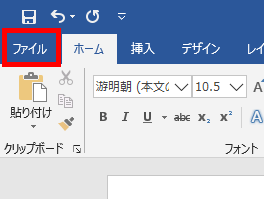
ステップ2
ページが切り替わりましたね。
画面左端を見ると、青い帯にメニューが書いてあります。
その中にある、「名前を付けて保存」をクリックしてみてください。
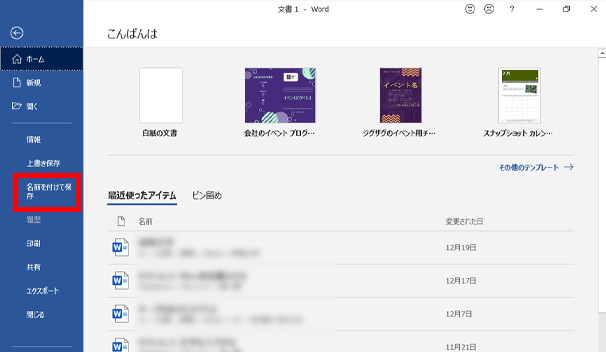
ステップ3
今度は、名前を付けて保存の画面に切り替わりました。
ここでは、保存する場所を選びます。
「最近使ったアイテム」「このPC」「参照」の3つの項目があります。
右側には、フォルダの名前が並んでいますね。
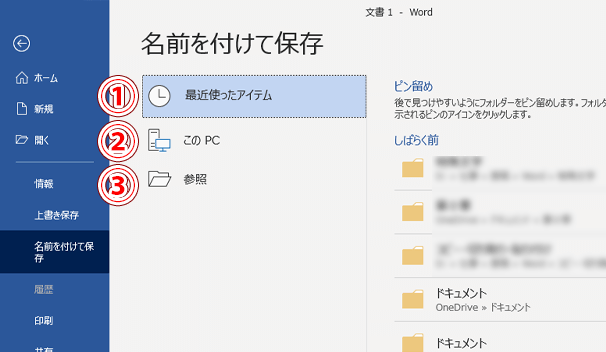

それぞれはこういう意味なの。
| 最近使ったアイテム | 最近使ったフォルダの履歴から、場所を選ぶ |
| このPC | お使いのパソコン上にある、最近使ったフォルダから場所を選ぶ |
| 参照 | いつものフォルダの画面から、場所を選ぶ |
■ネット上に保存もできる
この他、OneDriveというインターネット上の場所にも保存できます。
ただこれには、マイクロソフトアカウントが必要です。
■右側のフォルダ一覧からも選べる
右側のフォルダ一覧に保存したい場所があれば、クリックしてください。
また、フォルダにマウスを当てると、右端にピン(画鋲)のようなマークが出ますね。
このマークをクリックすると、その上の「ピン留め」という場所に、常に表示されます。
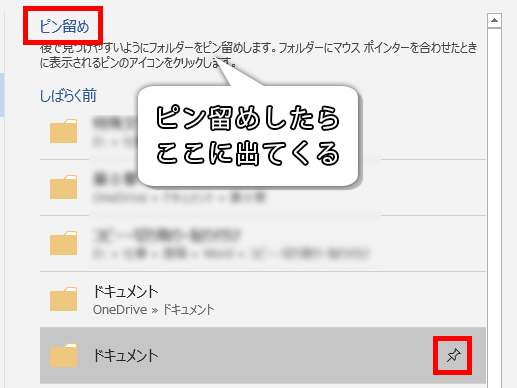

よく使う保存先フォルダは、ピン留めしておくと便利なの。
右側のフォルダ一覧に保存したいフォルダがない場合、参照をクリックしてください。
画像を挿入するときのように、フォルダ検索ができます。
ステップ4
場所を選んでファイルの名前を付けたら、右下の「保存」をクリックしてください。
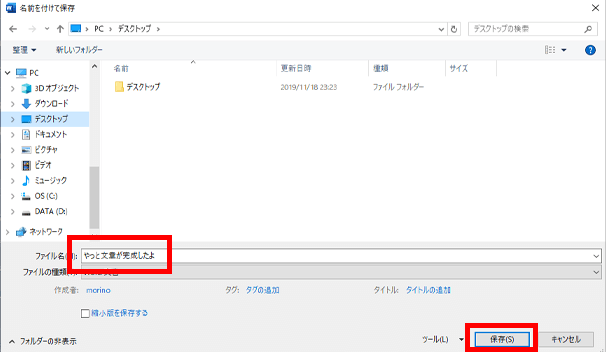
完了!
これで保存できました!

名前を付けて保存のショートカットキー
ちなみに、名前を付けて保存にはショートカットキー(キーボードだけで操作する方法)があります。
ショートカットキーは、 Windowsの場合「F12キー」。
MACの場合「コマンドキー+Shiftキー+Sキー」です。

PDFとして保存する方法
文書をPDFファイルとして保存できます。

やり方は、こちらでご紹介しています。
【ワード・エクセル】上書き保存のやり方
保存した文書を修正し、修正した状態に上書きして保存するときは、「上書き保存」を使います。
ワードやエクセルの画面の一番左上にある「上書き保存(フロッピーディスク)」のようなアイコンで、上書き保存できます。
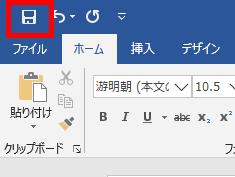

フロッピーディスク…?
もしフロッピーディスクのアイコンがない場合、「ファイルタブ」をクリックしてください。
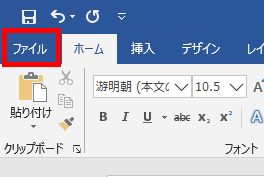
左端の青い帯にある「上書き保存」をクリックすれば、上書き保存の完了です!
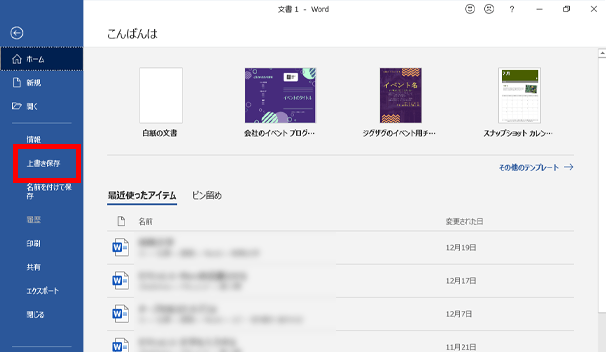
上書き保存のショートカットキー
上書き保存も、キーボードだけで操作ができるショートカットキーがあります。
上書き保存のショートカットキーは、 Windowsの場合 「Ctrlキー+Sキー」。
MACの場合は「コマンドキー+Sキー」です。
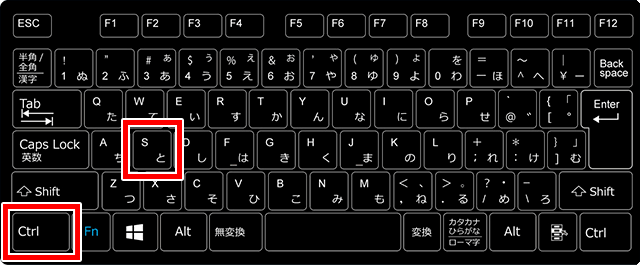
このショートカットキー、一度も保存していない状態で押すと、名前を付けて保存になります。

パソコンが急に動かなくなった、なんてことがないよう、こまめな保存がオススメなの。
それでは、お疲れさまでした!
【ワード・エクセル】保存のやり方を動画で見る
- 初めて保存する場合は「名前を付けて保存」
- 前の保存状態を上書きするのが「上書き保存」
- 上書きしたくないけど保存したいときは「名前を付けて保存」

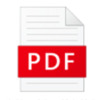
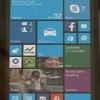

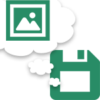


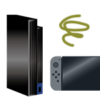
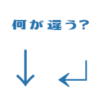
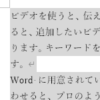




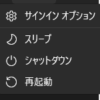



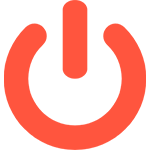
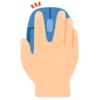


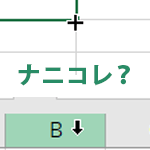
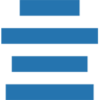





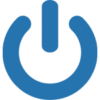

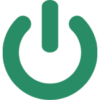

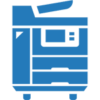






ディスカッション
コメント一覧
上書き保存を指示しても、最近この文書のホルダーが見つかりませんなどの指示が出て、結果的に文書の上書きが出来ないことが多発。設定上問題があるのでしょうか?
コメント、ありがとうございます。
お調べしたのですが、「この文書のホルダー(フォルダー)が見つかりません」というエラーが見当たらず、「ファイルが見つかりません。ファイル名を確認して再実行してください。」というエラーではないでしょうか?
その場合、Windowsボタン→設定(歯車のマーク)→更新とセキュリティ→Windowsセキュリティ→ウイルスと脅威の防止→ウイルスと脅威の防止→ランサムウェアの防止→コントロールされたフォルダ―アクセス、これをオフにして、保存できるか試してみてください。